[2024] 7つの方法でRoot化せずにPCからAndroidスマホを制御する
現在、Android端末は、私たちの日常生活や仕事の中で広く活用されています。PCからAndroid端末をコントロールすることで、お気に入りのAndroidゲームのプレイ、映画の鑑賞、ソーシャルメディアのアカウント管理、ビジネス用Androidベースのデバイスの管理など、様々なメリットがあり、生活や仕事に大きな利便性をもたらしてくれます。
幸いなことに、PCからAndroidスマホを簡単にリモートコントロールできる、そのようなアプリケーションが数多く存在します。しかし、これらのソフトのほとんどは動作が重く、企業が主張するような効率的なものではありません。この記事では、誰でも簡単に使える上位のツールを厳選してご紹介します。
Root化せずにAndroidスマホを遠隔で操作する方法 - AirDroid Personal
最も効果的なAndroid向けリモートコントロールアプリといえば、AirDroid Personalは市場の他のアプリよりより際立っています。これは、PCからAndroid端末をリモートで管理するための直感的な方法を提供する、受賞歴のあるソフトウェアです。
どのAndroid端末を使用していても、数回クリックするだけでPCから直接操作することができます。もちろん、スマートフォンのルート化や脱獄が必要ないことは言うまでもありません。初心者でも非の打ちどころのない機能を楽しめる、洗練されたモダンなインターフェイスが人気の理由です。
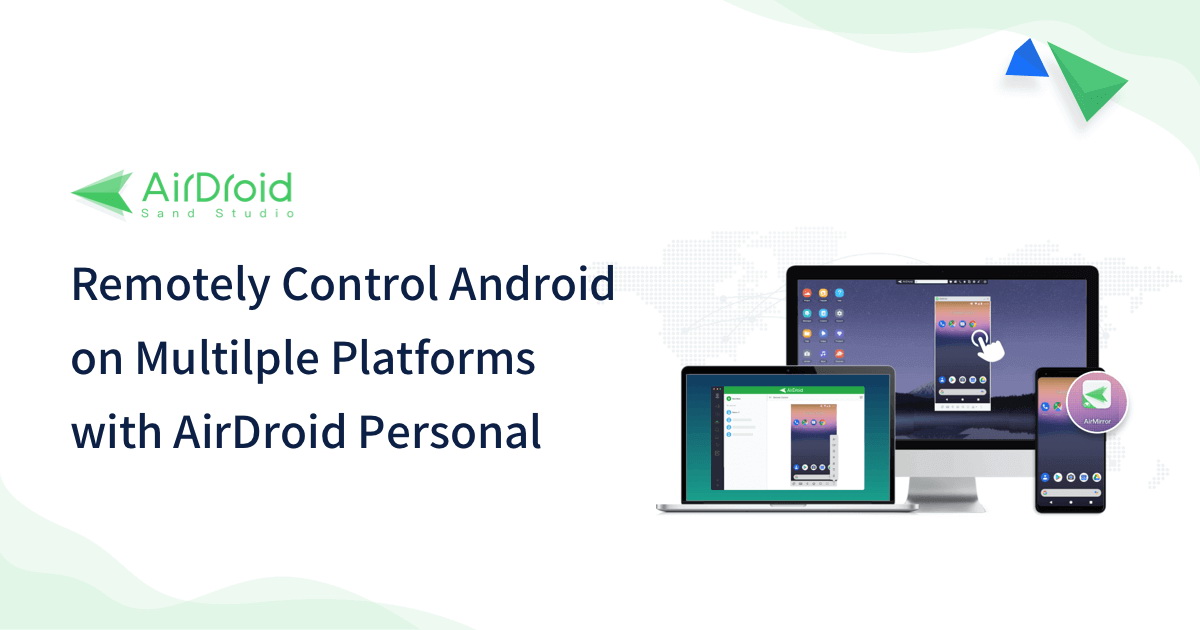
主な機能
- Root化せずにAndroid携帯にリモートからアクセスし、管理することができます。
- USB不要でAndroidとPC間の一貫したシームレスな接続を提供します。
- Windows、Mac、Linux(ウェブクライアント経由)、iOS、Androidデバイス間でファイルを転送します。
- Android端末の画面をキャプチャできるスクリーンレコーダーを内蔵しています。
- リモートカメラ機能を備え、デバイスの近くにあるものをすべて見ることが可能です。
- メール、通話、その他のモバイル通知をPCから管理できます。
メリット
- すべてのAndroid携帯およびタブレット端末に対応
- Root化されていないデバイスをサポート
- インストールと使用が非常に簡単
- 無料版は基本的なニーズを満たし、プレミアムプランでは予算に応じて利用可能:$3.99/1ヶ月、$29.99/1年
このツールは、Wi-Fiを利用してPCからAndroid端末を操作するための2つの簡単な方法を提供します。ここでは、その使い方を案内します。
1 PCからAndroidをワイヤレスで遠隔制御
この方法は、無人のAndroidデバイスにリモートでアクセスし、パソコン画面を効率的に使用できるため、多くのユーザーに好まれています。
Step 1. まず、Android端末とPCにAirDroid Personalをダウンロード、インストールしてから、アプリを起動して同じAirDroidアカウントでログインします。アカウントを持っていない場合、AirDroidに登録してください。
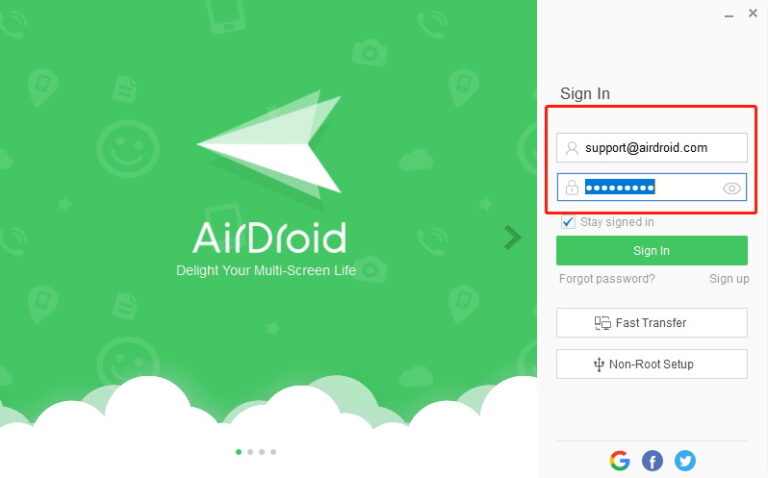
Step 2. 画面指示に従って、携帯でプログラムに権限を与えてください。
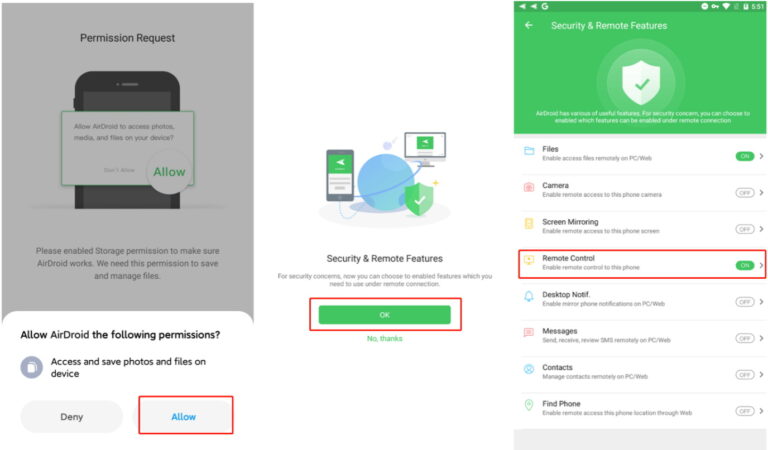
Step 3. その後、左のバーにある「望遠鏡」アイコンをクリックしてください。プログラムは、同じアカウントで同期しているモバイルデバイスを表示します。ここで、操作したいAndroid端末を選択し、「遠隔操作」をクリックすると、接続が確立されます。
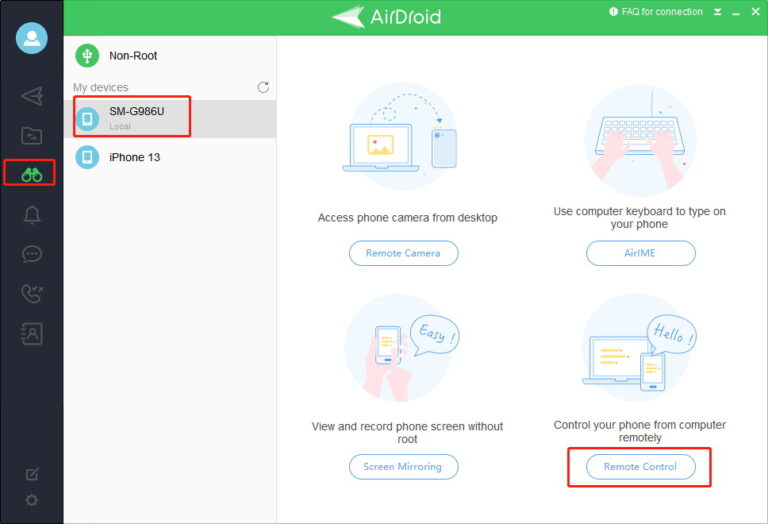
Step 4. パソコンにAndroid端末の画面が表示され、マウスとキーボードで操作できるようになります。
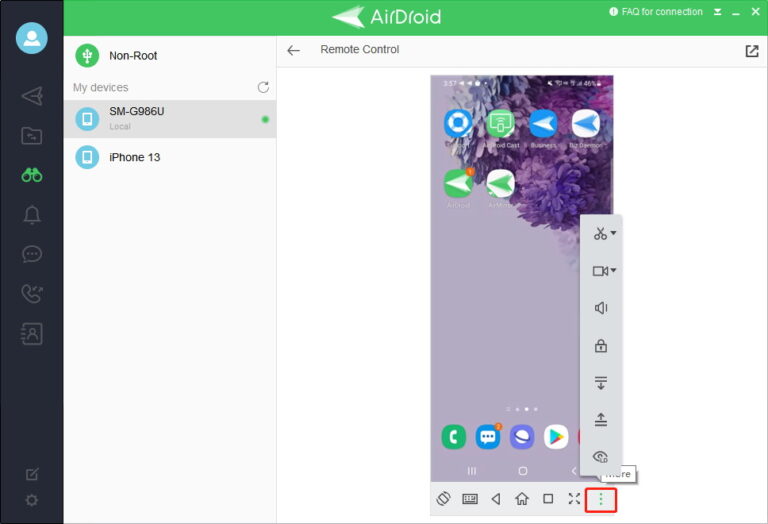
2アプリなしでWebからAndroid端末を操作
デバイスが安定したWi-Fiに接続でき、アプリなしでPCからAndroid端末にアクセスしたい場合、chromeやfirefoxなどのブラウザでAirDroid Webを使用することが可能です。また、シームレスで安全な接続を提供します。
Step 1. パソコンとAndroid端末の両方が同じWi-Fiネットワークに接続されていることを確認します。
Step 2. スマートフォンでアプリを起動し、AirDroid Webにアクセスして、画面に表示されているQRコードを読み取ってください。
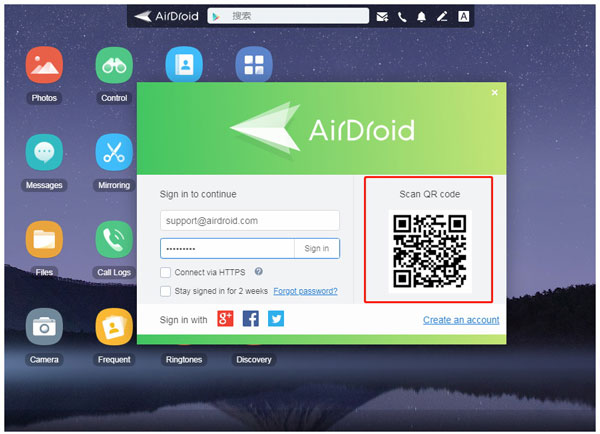
Step 3. アプリと端末の接続には数秒しかかかりません。これで、パソコンからAndroid端末の画面を楽しむことができるようになります。ご覧のように、このインターフェースからAndroidのファイル、音楽、ビデオなどにリモートでアクセスすることもできます。
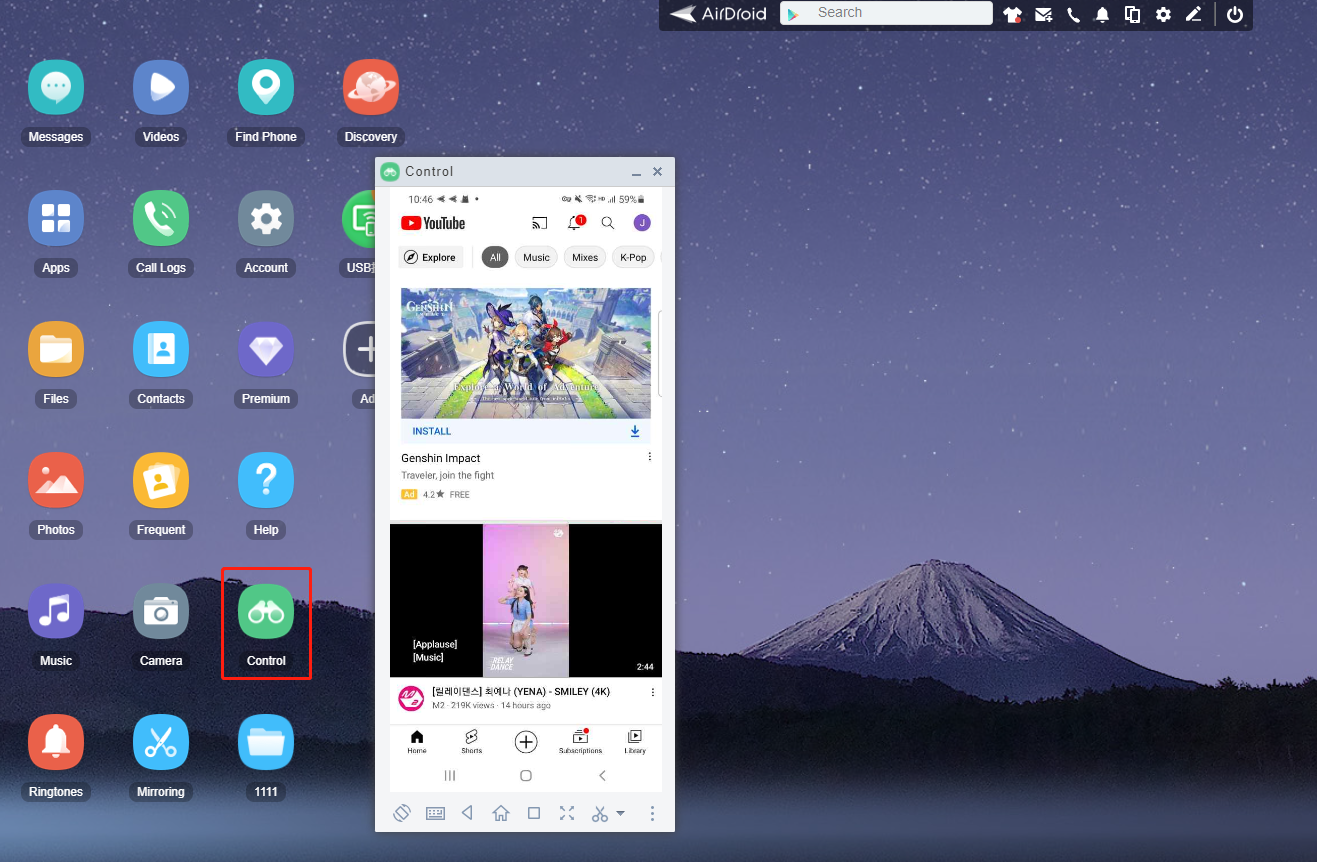
Android搭載の業務用端末をリモートでコントロール - AirDroid Business
AirDroid Personalはその名の通り、自分のAndroid端末をコントロールするのに最適なソフトです。しかし、企業の法人なら、社内の複数のAndroid端末をコントロールしたい場合は、AirDroid Businessの出番です。
AirDroid Businessは、最高のAndroidモバイルデバイス管理ソリューションです。PC、ウェブ、Android、iOSデバイスからAndroidデバイスを管理するための最高の機能を提供し、ビジネス用のAndroidデバイスを効果的に制御・管理することができます。AirDroid Businessについてもっと知りたいですか? ご覧ください。
AirDroid Businessの主な機能
1リモートアクセス&コントロール
もし、デバイスが何らかの問題でダウンし、その修復を急ぐ必要があった場合を想像してみてください。しかし、デバイスから遠く離れているため、デバイスにすぐにアクセスすることができません。このようなとき、デバイスを遠隔操作することが重要になります。
そこで、AirDroid Businessの出番です。AirDroid Businessがあれば、技術者はリモートでデバイスにアクセスし、完全にコントロールすることで、すぐにトラブルシューティングを行うことができます。その結果、作業効率を向上させ、デバイスのダウンタイムを短縮し、コストを節約します。
2端末管理&セキュリティ
大規模な端末の管理は決して容易ではありませんが、AirDroid Businessを使用すれば、多数のモバイル端末を簡単に管理することができます。ビジネスニーズに合わせてモバイル端末をグループ管理し、アクセス制限を設定することで、データ漏洩を防ぐことができます。
さらに、AirDroid Businessはアラートを作成して、デバイスのメトリックを監視することができます。異常な動作があった場合、設定されたワークフローを起動し、通知を送りますので、すぐに確認することで事態を収拾することができます。
3アプリの管理
アプリを常に最新の状態に保つことができないと、業務が滞ったり、最悪の場合、セキュリティ侵害につながる可能性もあります。そのため、デバイスのアプリを管理することはとても重要です。AirDroid Businessを使えば、アプリを簡単に管理することができます。
AirDroid Businessを使えば、デバイスのアプリをリモートで簡単に管理し、これらのアプリがデバイス上でうまく動作することを確認することができます。
4ポリシー&キオスク
AirDroid Businessのキオスクモードにより、IT管理者はAndroid端末をシングルアプリモードにロックし、ウェブサイトをホワイトリストに登録し、不正なネットワークアクセスをブロックすることで、効果的に端末データを保護することができます。
また、AirDroid Businessでは、キオスクモードをベースに、様々なポリシーテンプレートを用意しています。デバイス管理のニーズに合わせて、テンプレートを選択することができます。
5位置追跡&ジオフェンシング
AirDroid Bussinesの位置追跡とジオフェンシング機能により、リアルタイムでデバイスの位置を把握し、デバイスのロケーション履歴と軌跡を追跡することができます。 また、デバイスにジオフェンシングを設定し、デバイスが設定されたエリアに入ると、アラートを受け取ることができます。
6ファイル管理
ファイルはビジネスにおいて重要な要素ですので、AirDroid Businessはファイル管理機能も備えています。これにより、遠隔地のデバイスでファイルの転送、コピー、貼り付け、削除などのファイル管理が可能です。

PCからAndroid端末をコントロールする他のツール
その他、Android端末の遠隔操作に使える実績のあるソフトをご紹介します。どのツールがご要望に最も適しているかをご確認ください。
1. TeamViewer Quick Support
TeamViewerは、高速で信頼性の高いサービスにより、ユーザーがコンピュータからAndroid端末に簡単にアクセスし、リモートコントロールすることを可能にします。さらに、デバイス同士でファイルを転送することができます。しかし、価格は月額50.90ドルで、エントリーレベルのユーザーには非常に高価です。
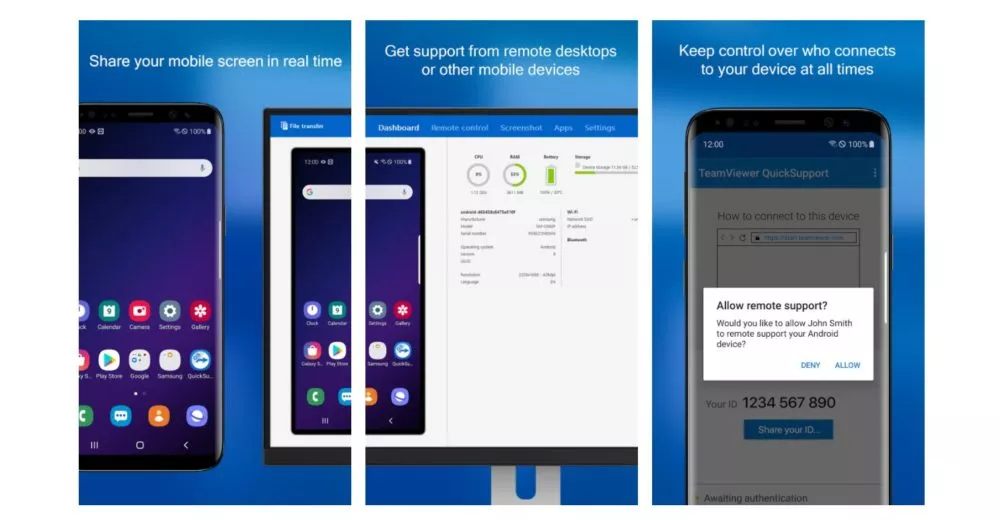
メリット
- 迅速かつ高速なリモート接続
- デバイス間のファイル転送
- モバイルデバイス管理や他のアプリとの連携が可能
デメリット
- 非常に高価である
- 初心者にはかなり複雑なインターフェース
2. Scrcpy
Scrcpyは無料かつオープンソースのスクリーンミラーリングアプリで、その使いやすいインターフェースは初心者に最適です。USBやWi-Fiを利用してデバイスを接続し、スクリーンミラーリングや通知管理などを行うことができます。また、ルート化は一切不要です。
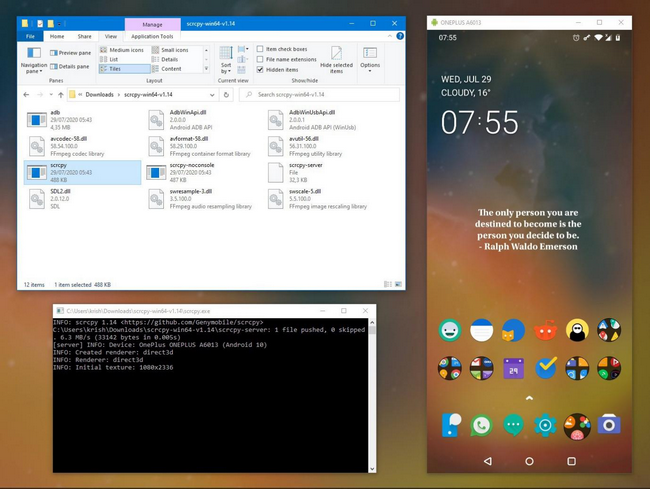
メリット
- PCからAndroidのすべてのタスクを簡単に管理できる
- クロスプラットフォーム対応
- ファイル共有が速い
デメリット
- スピードと効率性が低いため、プロには不向き
3. ApowerMirror
PCからAndroidをリモートコントロールするもっとも人気のあるスクリーンミラーリングアプリの1つです。数回のクリックで、Android携帯をPCに接続し、マウスとキーボードで操作することができます。
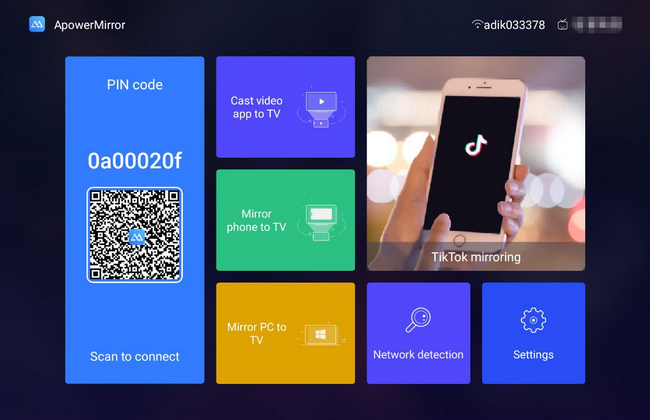
メリット
- スクリーンレコーダーを内蔵
- 録画中にスクリーンショットを撮る
- AndroidとiOSデバイスの画面の投影に対応
デメリット
- ユーザーから接続のラグを指摘される
- 頻繁に切断される
4. Samsung Flow
その名の通り、Samsung Flowは、PCからAndroid端末を操作することができます。このアプリは、特にサムスンユーザーにとって、高速で一貫性のあるシームレスな接続を実現するのに役立ちます。一度接続すると、Android端末の通知や設定などの機能を管理することができます。さらに、PCとAndroid端末の間でファイルを移動する迅速な方法を提供します。
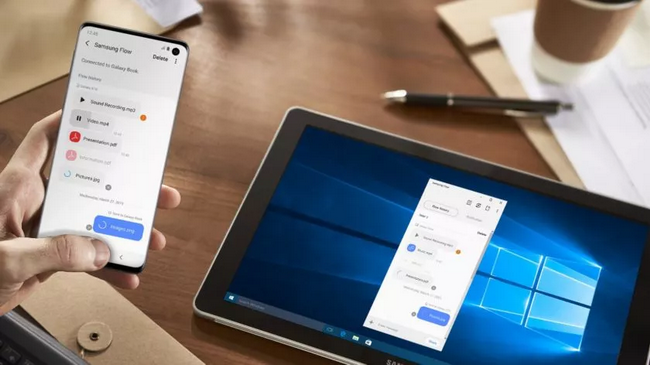
メリット
- スマートフォンとタブレットまたはPCとの安全で高速な接続
- ドキュメントの転送
- 大画面で通知を受けることが可能
デメリット
- 予期せぬエラーが発生することが多い
- ユーザーフレンドリーではない
どれを選べばいいですか
PCからAndroid端末へのリモートコントロールがとても簡単にできる人気のあるアプリはお分かりいただけたでしょうか。問題は、どれを選べばいいのか、ということです。
ユーザーのフィードバックと弊社独自の調査から、価格、効率、スピード、使いやすさの点からみると、AirDroid Personalは最高のAndroid用遠隔操作アプリであると言えるでしょう。詳しくは、下の表をご確認ください。
| ツール | 個人/法人用 | 使いやすさ | スピード | 価格 |
| AirDroid Personal | 個人向け | 非常に簡単 | 高速かつ安全 | 無料/月額3.99ドル |
| AirDroid Business | ビジネス向け | 簡単 | 高速かつ安全 | 12ドル/1デバイス/年 |
| TeamViewer Quick Support | 個人向け | 初心者には難しい | スピードが速い、頻繁に切断される | 50.90ドル/月 |
| Scrcpy | 個人向け | かなり複雑 | 遅すぎる | 無料 |
| ApowerMirror | 個人向け | 使いやすい | 速いが、切断されることが多い | 1ユーザーあたり月額29.95ドル |
| Samsung Flow | 個人向け | 複雑 | 接続が速い | 無料 |
そこで、プレミアム版のAirDroid Personalを使って、大画面で快適に任意のAndroid携帯やタブレットを管理・制御してみましょう。さらに、あらゆるAndroidデバイスを制御する方法を探しているなら、AirDroid Businessがおすすめです。



返信を残してください。